NeuralNetworkConsole(SONY)で回帰分析(1)
以下の記事を見ると、ニューラルネットワークで回帰分析を行う意味はあまりないのかもしれないが、全くわからないけど、やってみたい!
http://s0sem0y.hatenablog.com/entry/2016/05/22/215529
2016-05-22
ニューラルネットの表現力と回帰分析
よく、分類問題の最後のソフトマックス関数を、恒等関数にすればよいと書いてあるのをみかけるが、なんか、どうしても実装できなかった。
Neural Network Consoleでごちゃとちゃ触ってみて、損失関数 (loss function) として2乗和誤差 (mean squared error) にすればよいのかもと感じた。
マニュアル、すごく分かりやすい!
(環境)
Panasonic CF-RZ4
Windows8.1 Pro (64-bit)
Microsoft Visual C++ 2015 再頒布可能パッケージ Update 3 RC
Neural Network Console_V1.0.0
(1)チュートリアルの、02_binary_cnn.sdcproj をクリックして、別名で保存。
今回、202_binary_cnn.sdcproj という名前で保存した。
(2)ネットワークの一番下の2つを消して、一番下に、Squared Errorを追加。
(3)時間節約のために、CONFIGで、Max Epochを10 にしてから、Training開始。
(4)Evaluation開始。
予測した値は出てこないのかな。。。
公式マニュアルをもう一度読んでみる。
Evaluationした後、画面左側の図の位置を右クリック > Open Result Location をクリック。
すると、以下のような画面が出てくるので、output_result.csv をエクセルで開く。
すると、図のようになっており、ちゃんと予測の数値が表示されている。
やっぱり、Neural Network Consoleが、ネットワークを可視化してくれるので、本当に分かりやすく、プログラミングに悩まず、本質的なところに思考を集中できてありがたい。(キリッ)(←1週間も、損失関数をmean squared errorにすることに気付けけなかった、、、トホホ)
エクセルファイルを開かなくても、Output Resultの部分を右に拡大すると、ちゃんと値が表示されていた。パソコンのディスプレイは大きい方がいいのだなー。
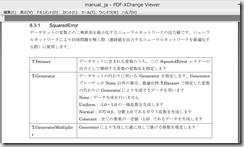
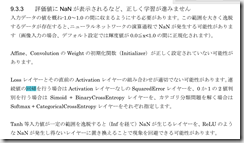
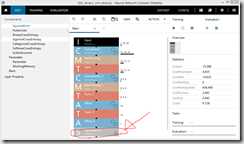
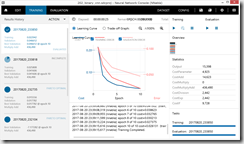
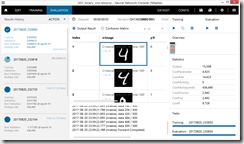

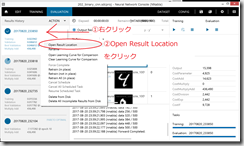
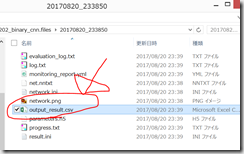
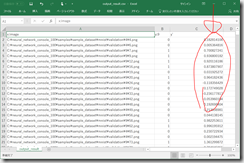
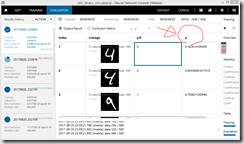

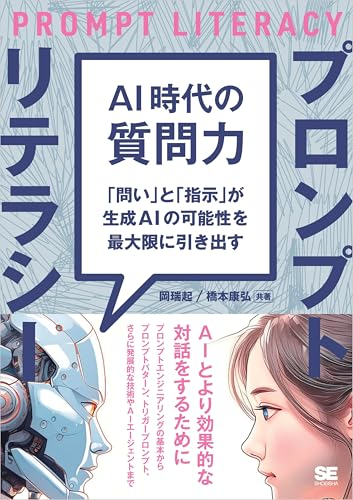

ディスカッション
コメント一覧
まだ、コメントがありません